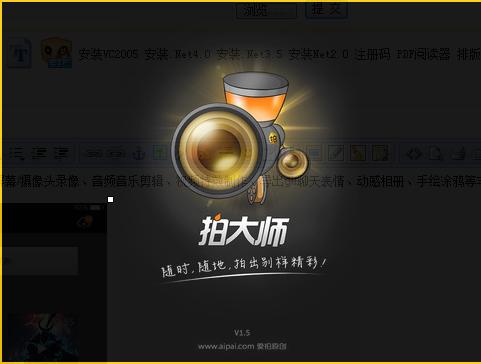说到camtasia,相信很多用户都在使用,但是你知道如何使用camtasia去除视频水印吗?以下显示使用camtasia去除视频水印的操作方法介绍。到

到
1.打开camtasia软件,导入视频文件,

2.将视频文件拖放到时间轴上,可以直接使用鼠标拖动,也可以右键单击鼠标选择添加到时间轴上,
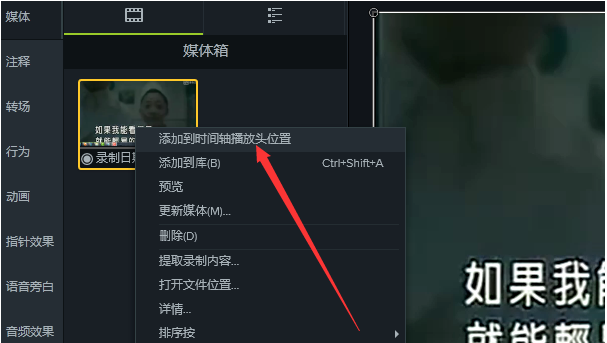
3.下一步是去除水印。这里有两种方法。首先,我们可以用马赛克覆盖水印,点击左栏的“评论”选项,找到模糊或高亮的效果,

4、模糊和高光选项下有一个像素化选项,即马赛克。我们把它放在时间轴上,直接拖动或者右键单击即可将其添加到时间轴中。这时候就可以看到视频编辑框了。出现一个四方形的盒子,

5、用鼠标拖动到水印区域,鼠标放在方框内拖动即可显示四个方向的箭头。我们可以通过鼠标拖动周围的小方块编辑块来调整马赛克框的大小,只要足以覆盖水印即可,

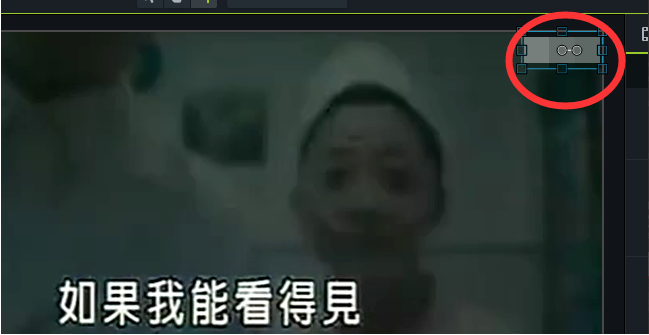
6、第二种方法是调整编辑框中视频的大小,使视频中带水印的区域不会出现在编辑框中。这种方法最好在视频比较清晰的情况下使用。到
右侧有一个视频属性编辑框,里面有缩放选项。我们可以用鼠标滑动上面的轴标记来实现视频缩放的效果。这里是放大视频,使编辑框中不出现有水印的区域。到
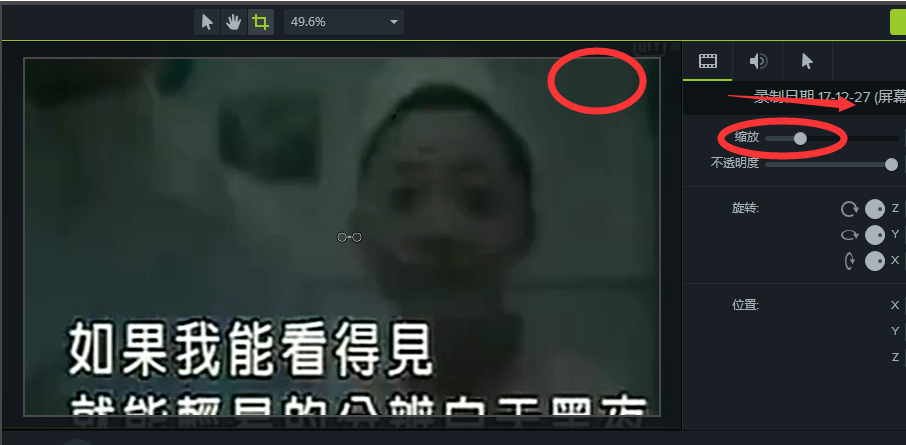
看完上面为您讲解的使用camtasia去除视频水印的操作方法介绍,大家学会如何去除了吗?